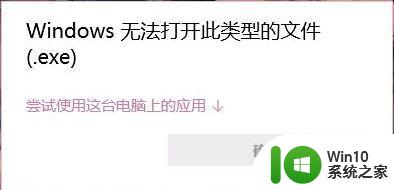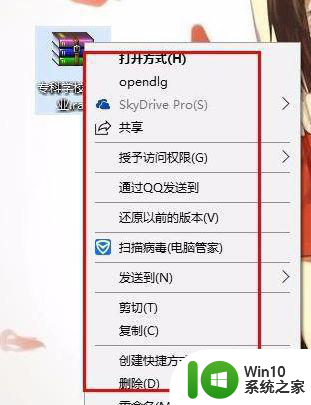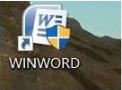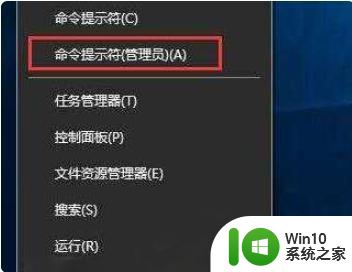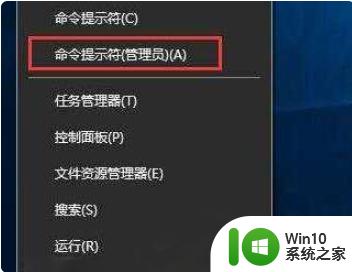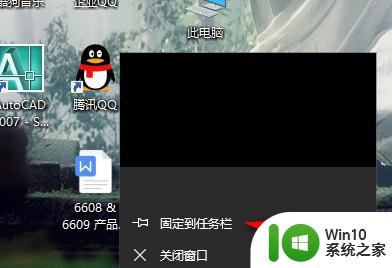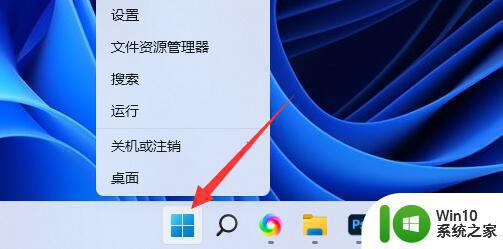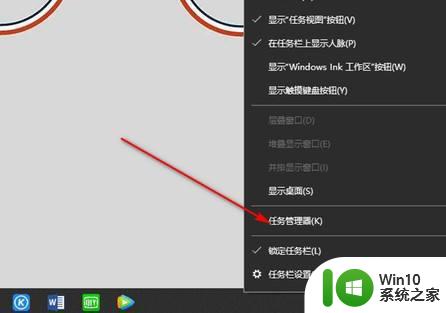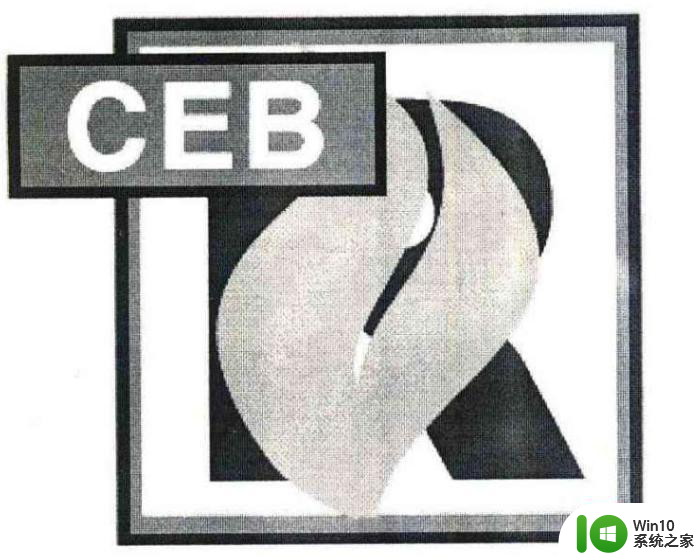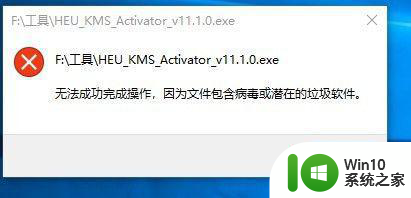win10打不开pptx文件怎么办 pptx文件在win10无法打开的解决方法
更新时间:2023-06-27 14:27:56作者:xiaoliu
win10打不开pptx文件怎么办,在日常工作和学习中,我们经常会使用PPT文件来展示和分享自己的想法和成果,然而有些用户在使用Win10系统打开PPTX文件时会遇到无法打开的问题,这给工作和学习带来了不小的困扰。那么该如何解决这个问题呢?接下来我们将为大家介绍一些解决方法,帮助大家轻松应对这一问题。
具体方法:
1、打开PPT,选择文件。

2、弹出的界面选择选项。
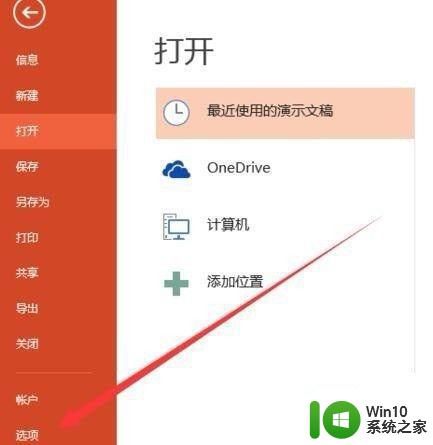
3、然后在选择“加载项”。
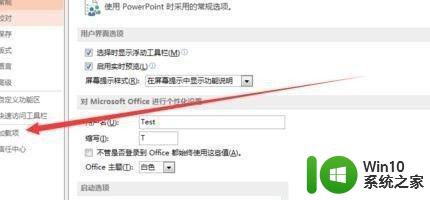
4、选择com,点击转换。在弹出的加载项窗口中,删除全部的加载项前面的√。点击确定,这样就可以了,感兴趣的可以一个一个的试一试。
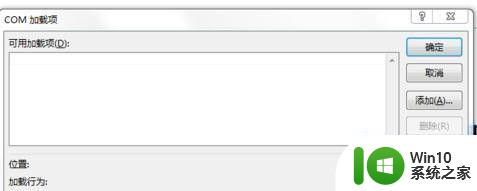
5、或者点击删除,全部删除在点击确定也可以(由于电脑问题解决了在写的,就没有看到相应的加载项了)。
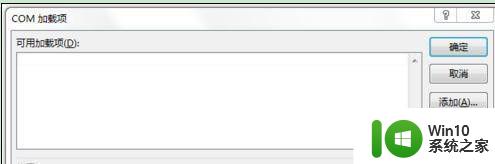
以上是解决win10无法打开pptx文件的全部内容,如果你也遇到了同样的问题,不妨试试小编的方法,希望能对你有所帮助。